- トップ
- よくあるご質問
- Passage Drive
- 管理サーバーなしの環境で、セットアップ設定やシステム設定を変更する方法はありますか
対象バージョン
Passage Drive v.1.4.2 以前のバージョン
詳細
Passage Drive v.1.4.2 以前のバージョンにおいて、管理サーバーなしの環境でセットアップ設定やシステム設定を変更するには、管理サーバーを構築した場合と同様に、マネジメントフォルダーにあたる共有フォルダの作成ならびに Passage Drive Configurator (以降、Configurator) のご利用が必要です。
詳細な手順は下記をご参照ください。
なお、Passage Drive v.1.4.3 以降のバージョンでは、マニュアル「Passage Drive 導入運用ガイド スタンドアロン編」の「Passage Drive 設定情報の作成」をご参照いただき、Configurator 起動時に「「設定情報の作成」(メディアフォルダー)」にチェックし設定いただくことで、管理サーバーなしの環境でも Configurator がご利用いただけます。
1. クライアントPCに管理者ユーザーでサインインします。
※クライアントPCは、Passage Drive クライアントである必要はありません。
2. 任意のパスにフォルダを作成します。
ここでは、Cドライブ直下に「temp」というフォルダを作成し、本フォルダをマネジメントフォルダー(共有フォルダ)にします。
3.「temp」フォルダを右クリックし、プロパティを開いて、以下の(1)~(4)の手順で該当のフォルダを共有フォルダに変更します。
(2) [このフォルダーを共有する]にチェックを入れ、[アクセス許可]ボタンをクリックします。
(3) [Everyone]を選択し、アクセス許可から[変更:許可]にチェックを入れて[OK]ボタンをクリックします。
(4) [OK]ボタン→[閉じる]をクリックしてプロパティを閉じます。
| ダウンロードステップ | ファイル名 | 名前 |
|---|---|---|
| メディア・マニュアル > ダウンロード > Passage Drive > 最新版インストーラー | 01_PassageDrive_v.x.x.x.zip | Passage Drive インストーラー |
| 02_PassageDrive_Configurator.zip | Passage Drive Configurator | |
| メディア・マニュアル > ダウンロード > Passage Drive > 最新版ツール | 03_MigrationTool.zip | ユーザーデータ移行ツール |
5.ダウンロードした圧縮ファイルを解凍し、Configurator のフォルダから「psgdconfig.exe」(Configuratorの実行ファイル) をダブルクリックします。
6. Configurator が起動します。以下の(1)~(3)の手順で初期設定を行います。
(2) サーバー名に「localhost」、共有名に前述の手順3で作成した「共有フォルダ名」を入力し、[OK]ボタンをクリックします。
本手順では「temp」という名前でフォルダを作成したため、ここでは「temp」と入力し、[OK]ボタンをクリックします。
(3) Default グループに適用するインストーラーのパスを指定するため、「...」ボタンをクリックします。
手順4・手順5で取得/解凍したインストーラーのフォルダ (Installerフォルダ) を選択し、[OK]ボタン→[OK]ボタンをクリックします。
セットアップ設定の変更は、「導入運用ガイド 管理サーバー編」から「インストーラーの作成(1) - セットアップ設定」をご参照ください。
システム設定の変更は、「導入運用ガイド 管理サーバー編」から「インストーラーの作成(2) - システム設定」をご参照ください。
8. セットアップ設定・システム設定の変更後、Configuratorから「開く」ボタンをクリックし、起動したエクスプローラーから[Installer]フォルダを開きます。
9. [Installer]フォルダには、Passage Drive インストーラーや、手順7で編集したセットアップ設定・システム設定の設定ファイルが格納されています。
管理サーバーなしの環境における Passage Drive クライアントでシステム設定を変更する場合、[Installer]フォルダからシステム設定を変更した「settings.ini」を取得し、Passage Drive クライアントのシステム設定ファイルの保存先パスへ手動でコピーし、PCを再起動することで反映します。
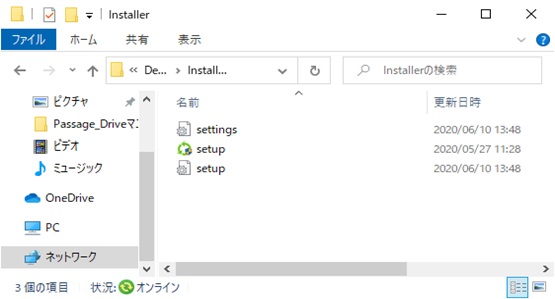
| ファイル名 | 説明 |
|---|---|
| setup.exe | Passage Drive インストーラー |
| setup.ini | セットアップ設定ファイル |
| settings.ini | システム設定ファイル |
| Passage Driveクライアントのシステム設定ファイルの保存先パス |
|---|
| C:\ProgramData\YRL\Flex Work Place\PassageDrive\settings.ini |
10. 手順4で取得したユーザーデータ移行ツールを解凍し、「psgduserdata.zip」を [Installer]フォルダへコピーすることで、Passage Drive インストール時にユーザーデータ移行ツールもインストールされます。
下表をご参照いただき、セットアップ設定に合ったユーザーデータ移行ツール内の圧縮ファイル「psgduserdata.zip」を、手動で[Installer]フォルダへコピーします。
| ユーザーデータ移行ツール | セットアップ設定/ ワークスペースの指定方法 |
解凍後のファイルパス |
|---|---|---|
| シングルワークスペース用 | [自動選択] | 03_MigrationTool\OneDrive Client( single )\psgduserdata.zip |
| マルチワークスペース用 | [手動選択] | 03_MigrationTool\OneDrive Client( multi )\psgduserdata.zip |
| ユーザーデータ移行ツール | セットアップ設定/ 同期対象ストレージ |
解凍後のファイルパス |
|---|---|---|
| OneDriveクライアント用 | OneDrive | 03_MigrationTool_v.1.4.1\OneDrive Client\psgduserdata.zip |
| ワークフォルダ用 | ワークフォルダ | 03_MigrationTool_v.1.4.1\WorkFolders Client\psgduserdata.zip |
11. 作成した[Installer]フォルダを別のクライアントPCへ丸ごとコピーしてPassage Driveインストーラー(setup.exe)を実行することで、前述の手順で変更しましたセットアップ設定・システム設定で Passage Drive をインストールできます。
今後、システム設定を変更して Passage Drive クライアントに反映したい場合は、本FAQの手順7~手順9を実施してください。
新規インストール用のファイルセット (Installerフォルダを含むファイル) を作成する場合は、本FAQの手順7~手順10を実施ください。
※セットアップ設定やシステム設定を変更しない場合は、前述の手順を毎回実施する必要はありません。

